So lassen Sie Google Chrome über die Norton 360-Firewall zu
Das auf Ihrem Computer installierte Norton 360-Sicherheitsprogramm kann Sie auf mehr als ein einfaches Antivirenprogramm schützen. Es enthält auch eine leistungsstarke Firewall, die eingehenden und ausgehenden Netzwerkverkehr blockieren kann. Die meisten auf Ihrem Computer installierten Programme haben eine bestimmte Einstellung in der Norton 360-Firewall, die Norton mitteilt, ob dieses Programm im Internet zulässig ist. Google Chrome ist in dieser Liste enthalten und sollte Zugriff auf das Web haben. Wenn Sie jedoch feststellen, dass Sie mit Google Chrome nicht auf das Internet zugreifen können, aber mit anderen Programmen online gehen können, können Sie Norton 360 so konfigurieren, dass Google Chrome auf das Internet zugreifen kann.
Ändern Sie die Programmregeln für Norton 360 Firewall für Chrome
Während der tatsächliche Grund, warum Google Chrome auf Ihrem Computer eingeschränkt ist, möglicherweise schwer zu ermitteln ist, bleibt die Tatsache bestehen, dass die Einstellung auf diese Weise konfiguriert wurde. Glücklicherweise ist das Verfahren zur Behebung dieses Problems recht einfach und kann auf alle anderen Programme angewendet werden, die möglicherweise nicht auf das Internet zugreifen können. Änderungen wie diese können jedoch möglicherweise die Sicherheit Ihres Computers beeinträchtigen. Wenden Sie sich daher an einen Fachmann, bevor Sie Programme zulassen, mit denen Sie nicht vertraut sind.
Doppelklicken Sie zunächst auf das Norton 360-Symbol in der Taskleiste in der unteren rechten Ecke Ihres Bildschirms. Die Taskleiste ist die Gruppe von Symbolen links von Datum und Uhrzeit.

Klicken Sie oben in der Mitte des Bildschirms auf den weißen Link Einstellungen .
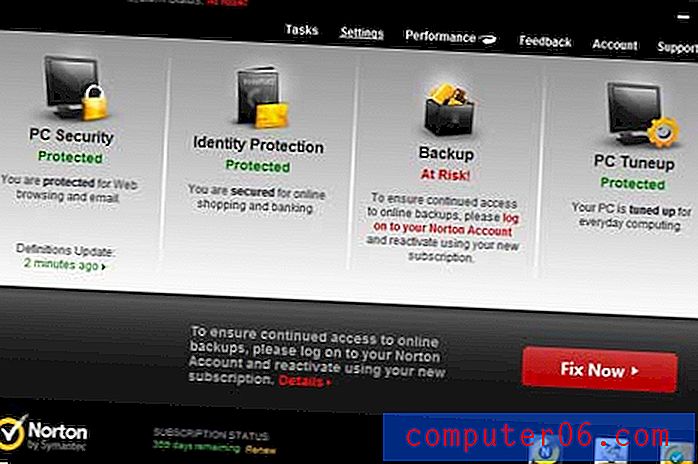
Klicken Sie auf den blauen Link Firewall auf der linken Seite des Fensters unter Antivirus im Abschnitt Detaillierte Einstellungen des Fensters.

Klicken Sie oben im Fenster auf die schwarze Registerkarte Programmregeln .
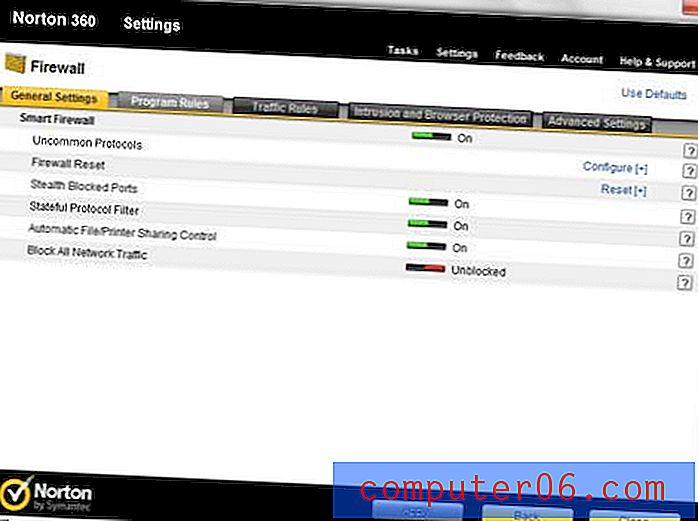
Scrollen Sie zur Google Chrome- Liste in der Liste in der Mitte des Fensters, klicken Sie auf das Dropdown-Menü rechts im Fenster und dann auf die Option Auto . Sie werden feststellen, dass ich zwei verschiedene Google Chrome-Optionen habe - eine für jeden Benutzer auf meinem Computer. Wenn Sie auch mehrere Google Chrome-Einträge haben, können Sie diese auch in Auto ändern.
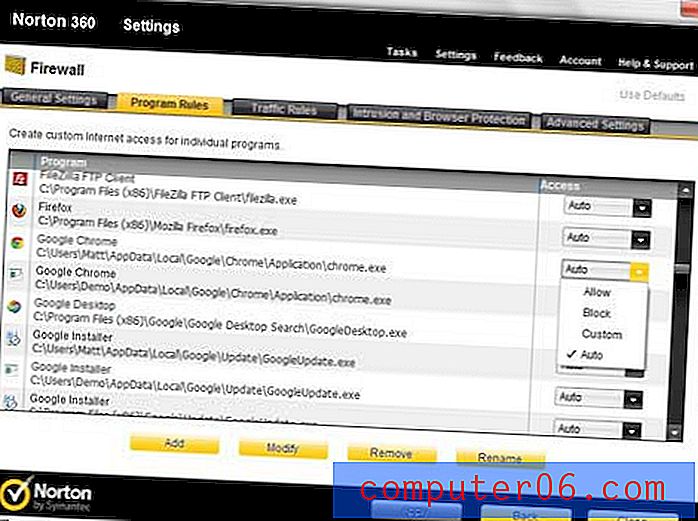
Klicken Sie unten im Fenster auf die Schaltfläche Übernehmen, dann auf die Schaltfläche Schließen und schließen Sie den Rest der geöffneten Norton 360-Fenster. Wenn Sie aufgefordert werden, Ihren Computer neu zu starten, tun Sie dies. Starten Sie Google Chrome, um zu bestätigen, dass Sie jetzt auf das Internet zugreifen können.



